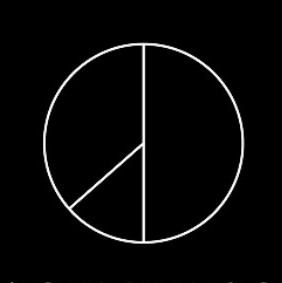⛳️ Route 이동 방법
-> Route로 이동하는 방법은 두 가지가 있다.
<Link> 컴포넌트 사용법useNavigate 사용법
-> <Link> 컴포넌트 사용하는 방법
import React from "react";
import { Link } from "react-router-dom";
function Login() {
return (
<div>
<Link to="/signup">회원가입</Link>
</div>
);
}
export default Login;
react-router-dom 에서 제공하는 <Link /> 컴포넌트는 DOM에서 <a> 로 변환(Compile) 된다.<a> 태그와 마찬가지로 <Link /> 컴포넌트도 지정한 경로로 바로 이동시켜주는 기능을 수행함.- cf)
<a> vs <Link />
<a> - 외부 사이트로 이동 혹은 페이지가 새로고침 되는 경우<Link /> - 프로젝트 내에서 페이지 전환하는 경우
-> {useNavigate} 구현 방법
import React from "react";
import { useNavigate } from "react-router-dom";
function Login() {
const navigate = useNavigate();
const goToMain = () => {
navigate("/main");
};
return (
<div>
<button className="loginBtn" onClick={goToMain}>
로그인
</button>
</div>
);
}
export default Login;
- 위 예시 코드처럼,
useNavigate 훅을 통해 페이지 이동할 수 있다.
useNavigate 훅을 실행하면 페이지 이동을 할 수 있게 해주는 함수를 반환한다. - 해당 함수를
navigate 라는 변수에 저장하여 navigate 의 인자로 Router.js 에서 설정한 path를 넘겨주면, 해당 경로로 이동이 가능하다.
🐳 두 가지 방법 활용법
<Link />
- 클릭 시 바로 이동하는 로직 구현 시에 사용한다..
- ex. Nav Bar, Aside Menu, 아이템 리스트 페이지에서 아이템 클릭 시 > 상세 페이지로 이동
useNavigate
- 페이지 전환 시 추가로 처리해야 하는 로직이 있는 경우
useNavigate 훅을 활용하여 구현합니다.
- ex.) 로그인 버튼 클릭 시
- Backend API로 데이터(User Info) 전송
- User Data 인증 / 인가
- response message
- Case 1 : 회원 가입되어 있는 사용자 > Main 페이지로 이동
- Case 2 : 회원 가입이 되어 있지 않은 사용자 > Signup 페이지로 이동